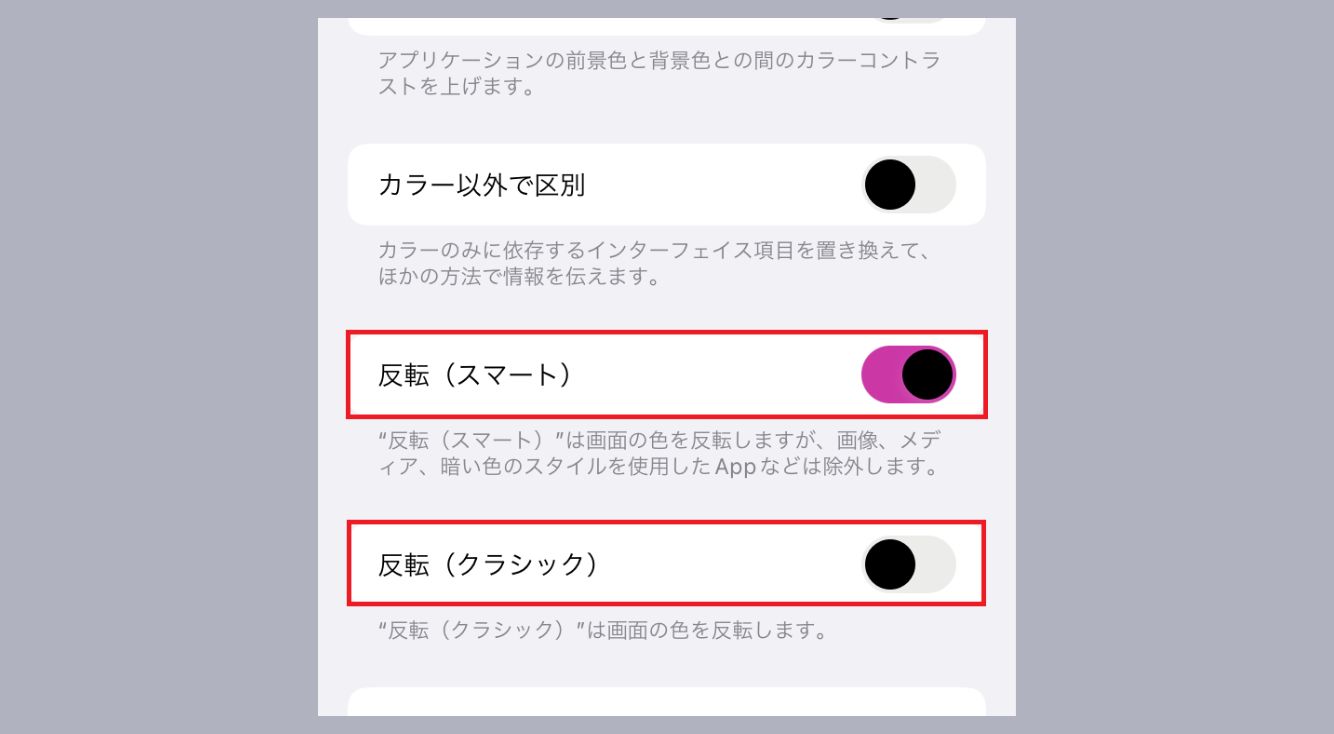
Instagram(インスタ)の画面が黒くなる!原因と対処法
Contents[OPEN]
- 1Instagram(インスタ)の画面が黒くなる原因は?
- 2Instagram(インスタ)の画面が黒くなる!ダークモード・色反転を見直す
- 3Instagram(インスタ)の画面が黒くなる!スマホへの対処法
- 4Instagram(インスタ)の画面が黒くなる!アプリへの対処方法
- 5Instagram(インスタ)のDMが黒くなるときの対処法
- 6Instagram(インスタ)のストーリーが黒くなるときの対処法《投稿方法を変える》
- 7Instagram(インスタ)のストーリーが黒くなる!どうしても直らないときは
- 8Instagram(インスタ)の画面がどうしても戻らないときは
- 9Instagram(インスタ)の画面が黒くなる原因を突き止めて適切に対処しよう!
アプリのアップデート
Instagram(インスタ)アプリにバグがあって画面が黒くなっている場合は、アプリのアップデートで画面が元に戻る可能性があります。
iPhoneの場合は、App Storeから手動でアップデート可能です。
- 「App Store」アプリを起動。
- 画面右上のアカウントアイコンをタップ。
- 「利用可能なアップデート」に「Instagram」があれば「アップデート」をタップ。
Androidの場合は、Google Playから手動でアップデートできます。
- 「Google Play」アプリを起動。
- 画面右上のGoogle アカウントのアイコンをタップ。
- 「アプリとデバイスの管理」をタップ。
- 「管理」をタップ。
- 「アップデート利用可能」をタップ。
- 「Instagram」があれば「更新」をタップ。
アプリの再インストール
Instagram(インスタ)アプリの再起動・アップデートを試しても改善しないようなら、アプリの再インストールを試してみましょう。
の画面が黒くなる!原因と対処法019.png)
スマホからアプリを削除してもInstagram(インスタ)のアカウントや投稿などのデータは消えません(再インストール後は再ログインが必要になります)。
スムーズに再ログインできるよう、アプリを削除する前にユーザーネームやメールアドレス、パスワードを確認しておきましょう。
iPhoneの場合は、以下の手順でアプリを削除します。
- ホーム画面で「Instagram」アプリを長押し。
- 「Appを削除」をタップ。
- 「”Instagram”を取り除きますか?」と表示されたら、「Appを削除」をタップ。
- 「”Instagram”を削除しますか?」と表示されたら、「削除」をタップ。
Android(Galaxyスマホ)の場合は、以下の手順でアプリを削除します。
- ホーム画面で「Instagram」アプリを長押し。
- 「アンインストール」をタップ。
- 「このアプリをアンインストールしますか?」と表示されたら、「OK」をタップ。
※Androidの場合は、機種によって操作方法が異なる可能性があります。ご注意ください。
ホーム画面からアプリのアイコンが消えたら、iPhoneはApp Store、AndroidはGoogle Playへアクセスし、アプリを再インストールしましょう。
の画面が黒くなる!原因と対処法020.png)
【Android】テーマから画面の色を変える
Android版のInstagram(インスタ)アプリでは、アプリの設定画面の「テーマ」から画面の色を変えられます。
の画面が黒くなる!原因と対処法021.jpg)
テーマの設定は「ライト」「ダーク」「システムデフォルト」の3つのなかから選べますが、「ダーク」に設定されているとスマホの設定に関係なくInstagram(インスタ)の画面が黒くなります。
の画面が黒くなる!原因と対処法022.jpg)
- ライト:画面が白になる
- ダーク:画面が黒になる
- システムデフォルト:スマホでライトモードに設定されている場合は画面が白く、ダークモードに設定されている場合は画面が黒くなる
「ダーク」に設定されているのが原因で黒くなっていた場合は、「ライト」に変更することで元の白い画面へ戻せます。
の画面が黒くなる!原因と対処法023.jpg)
スマホでライトモードに設定されていれば「システムデフォルト」に変更して、白い画面へ戻すことも可能です。
Instagram(インスタ)のDMが黒くなるときの対処法
Instagram(インスタ)ではDMをやり取りできますが、「メッセージが黒くて読めない」や「DM画面の背景が突然黒くなった」といった現象が起こることがあります。
DMのメッセージ・背景が黒くなるときの原因や対処法を詳しく見ていきましょう。
【メッセージが黒くて読めない】ダークモードにする
Instagram(インスタ)では、過去にDM画面で相手からのメッセージが黒く塗り潰されて読めない不具合が発生したことがあります。
この場合、スマホのダークモードをオンにすることで、白黒が反転してメッセージが読めるようになります。
しかし、この不具合はアプリのバグが原因となっているので、根本的な解決にはなりません。
不具合を解消するには、Instagram(インスタ)の運営が対応してくれるのをしばらく待ちましょう。
【背景が黒い】消えるメッセージモードを解除する
Instagram(インスタ)のDM画面の背景だけが黒い場合は「消えるメッセージモード」をオンにしている可能性が高いです。
消えるメッセージモードをオンにするとDM画面の背景が黒くなり、画面下部には「消えるメッセージモード」と表示されます。
の画面が黒くなる!原因と対処法024.png)
この場合、以下のいずれかの方法で消えるメッセージモードを解除すれば、元の白い背景へ戻ります。
の画面が黒くなる!原因と対処法025.png)
- DM画面で上に向かってスワイプ。
- DMの画面上部にある「消えるメッセージモードをオフにする」をタップ。